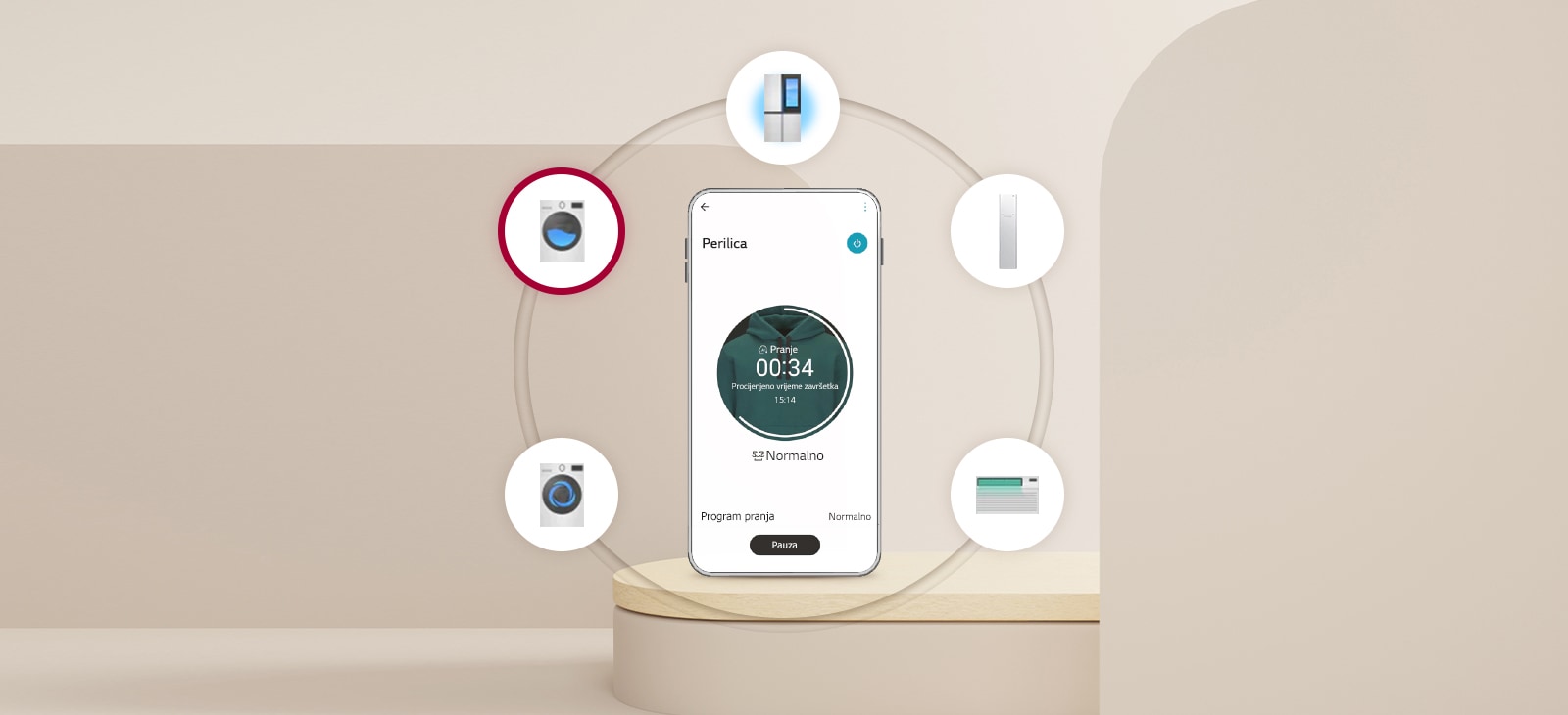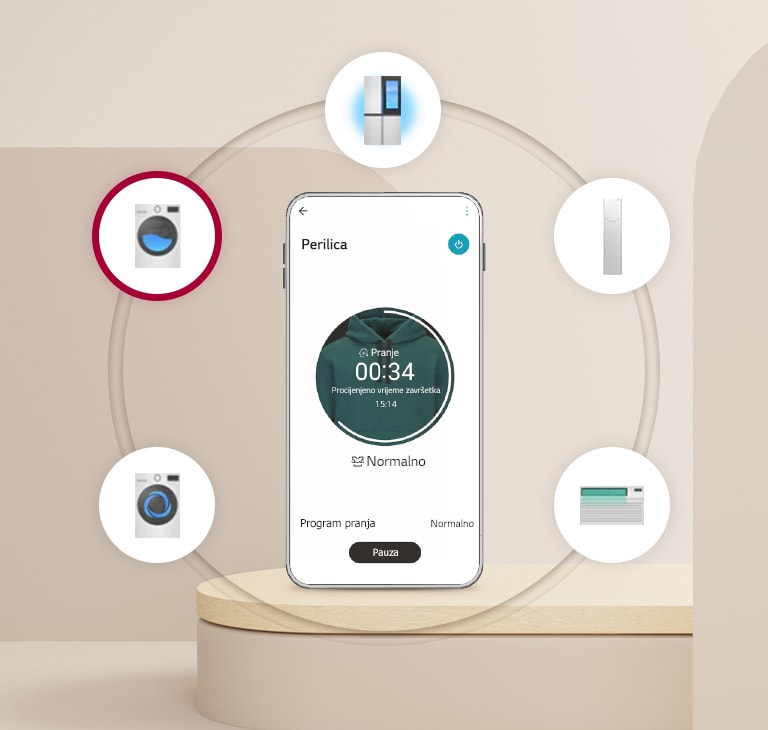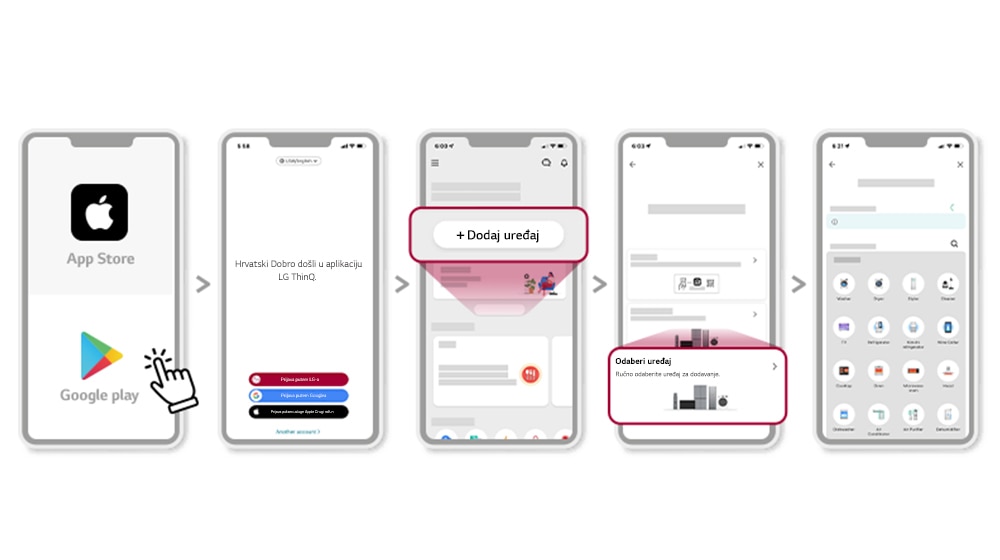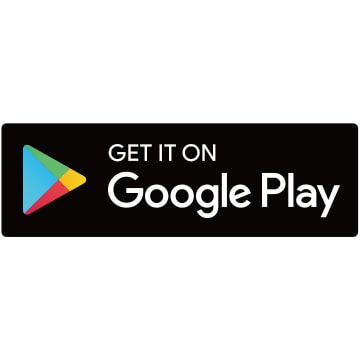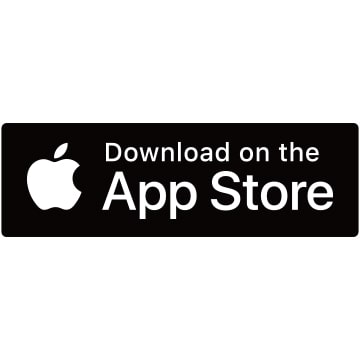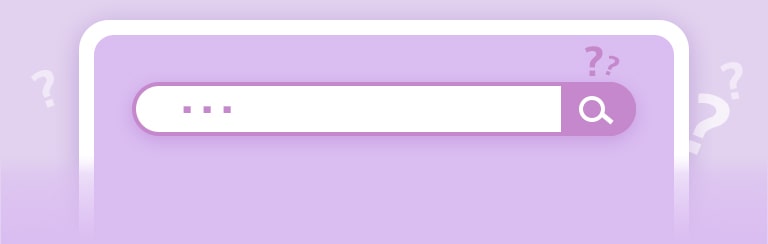Korak 1. Preuzimanje aplikacije ThinQ
Potražite aplikaciju LG ThinQ u trgovinama Google Play ili Apple App Store na pametnom telefonu.
Korak 2. Prijava
Prijavite se putem svog LG računa ako ga imate.
Korak 3. Dodavanje uređaja
Stigli ste do glavne stranice aplikacije LG ThinQ! Sada je vrijeme da povežete svoje LG uređaje.
Korak 4. Odabir uređaja
Odaberite uređaj s kojim se želite povezati.
Korak 5. Samo naprijed!
Pristupite svojim uređajima pomoću aplikacije ThinQ.
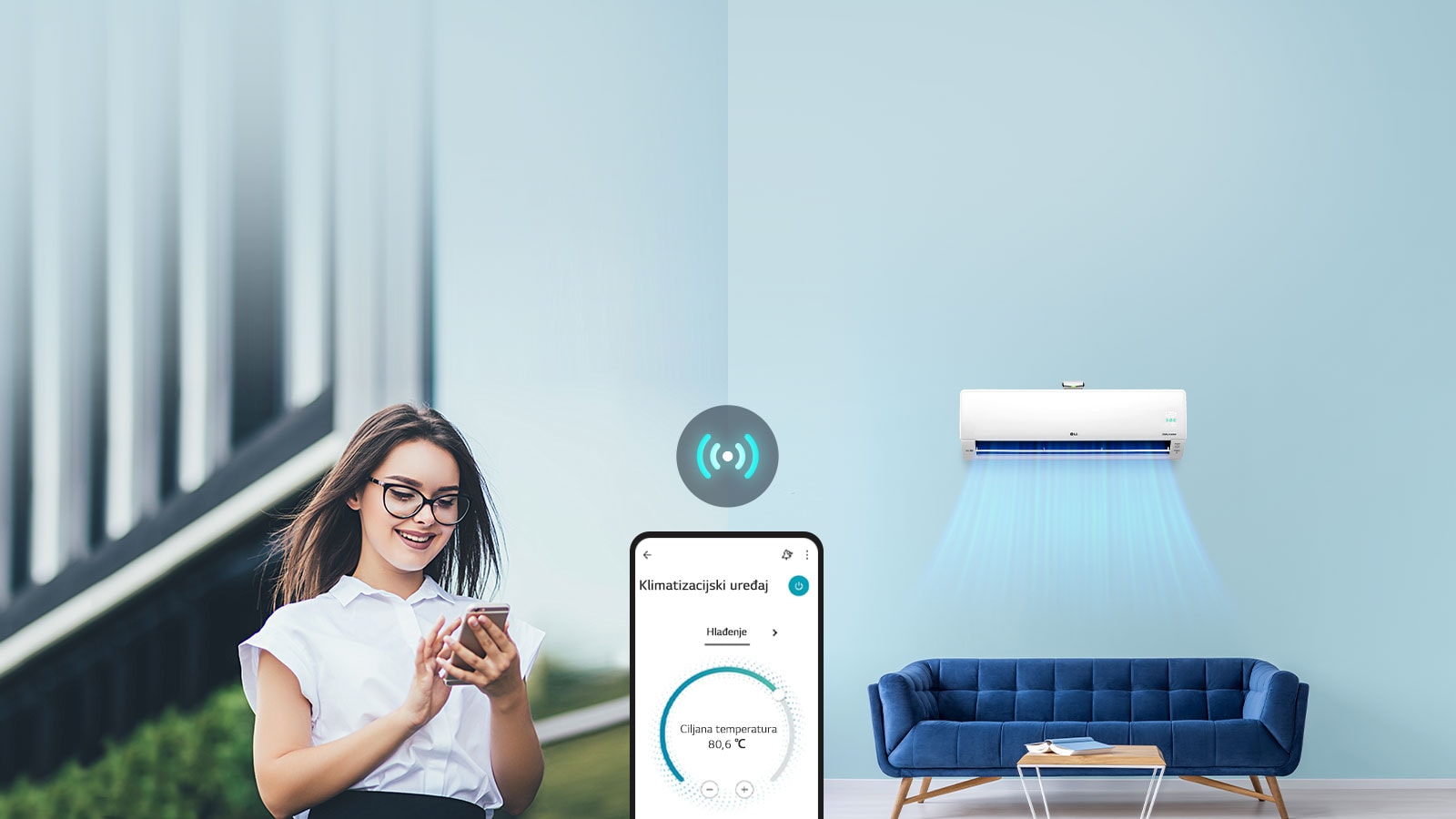
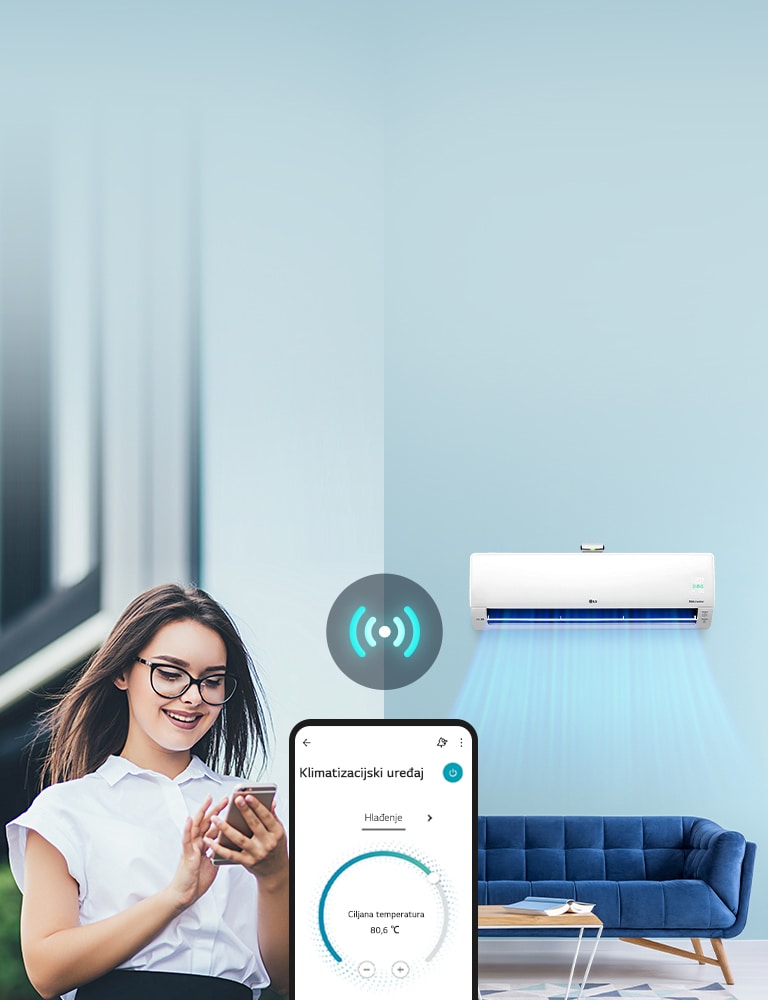
Otkrijte pametne uređaje uz LG ThinQ
Tehnologija ThinQ omogućuje pametno povezivanje doma putem Wi-Fi veze
-
Povežite se i upravljajte gdje god se nalazili
Aplikacija LG ThinQ omogućuje vam jednostavno povezivanje s uređajem na način na koji nikada prije niste mogli. Čak i kada ste vani, možete daljinski upravljati uređajem
.jpg)
.jpg)
-
Učinkovito održavanje proizvoda
Putem aplikacije LG ThinQ provjerite svoj uređaj, preuzmite nove programe pranja, pratite potrošnju energije, uklonite poteškoće u radu i još mnogo toga.
.jpg)
.jpg)
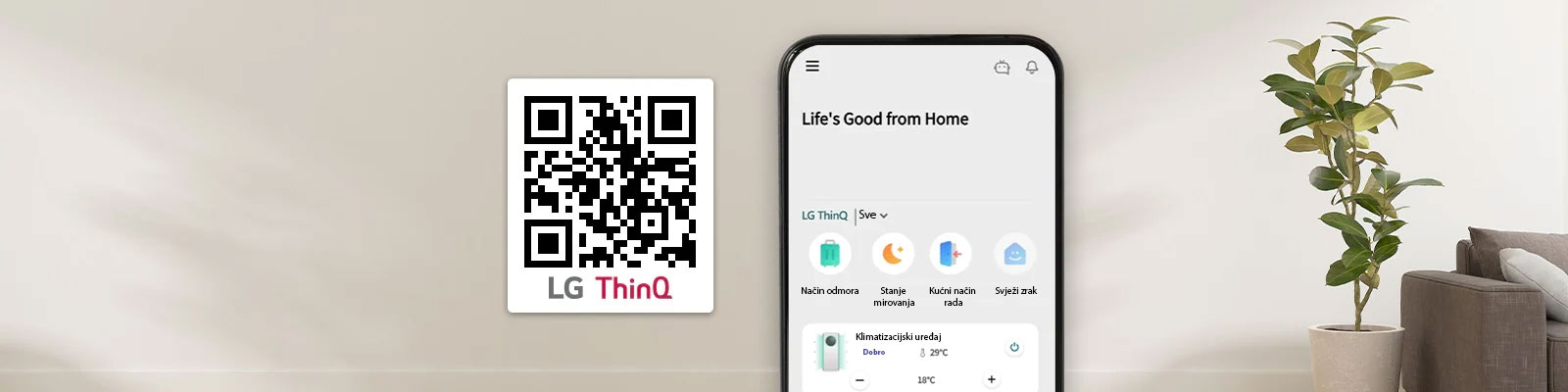

Skenirajte i preuzmite
LG ThinQ
Započnite s uporabom aplikacije ThinQ
Upravljajte svim svojim uređajima s jednog mjesta bilo od kuće, u pokretu ili dok ležite na plaži. Pritisnite gumb plus da biste vidjeli kako možete instalirati aplikaciju.
-
Kako instalirati aplikaciju LG ThinQ
![Proces instaliranja aplikacije LG ThinQ objašnjen je redom na šest zaslona mobitela]()
Jedinstvena registracija
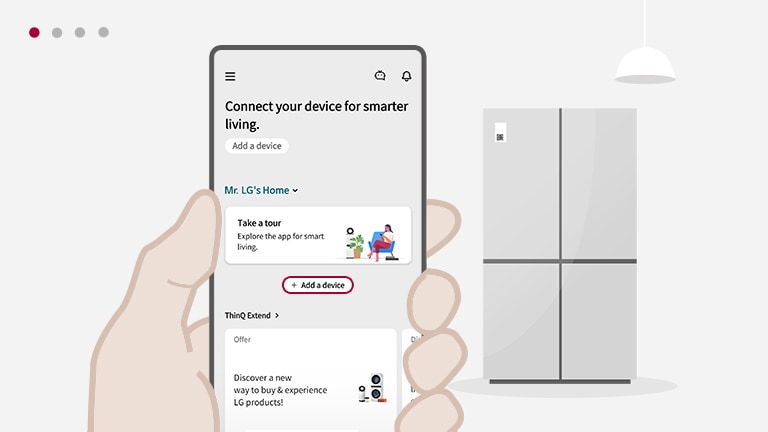
Kako registrirati uređaj putem QR koda
Korak 1. Kliknite ili dodirnite „+ Dodaj uređaj”
Korak 2. U opcijama odaberite „Skeniraj QR”
Korak 3. Skenirajte QR kod na svom uređaju
Korak 4. Uređaj je sada registriran
* Modeli bez QR-a mogu se registrirati ručno unosom serijskog broja
Korak 2. U opcijama odaberite „Skeniraj QR”
Korak 3. Skenirajte QR kod na svom uređaju
Korak 4. Uređaj je sada registriran
* Modeli bez QR-a mogu se registrirati ručno unosom serijskog broja
*Brzo skeniranje QR koda može se upotrebljavati na proizvodima s omogućenom Wi-Fi mrežom proizvedenima od siječnja 2022. nadalje.
Lokacija QR koda za LG ThinQ
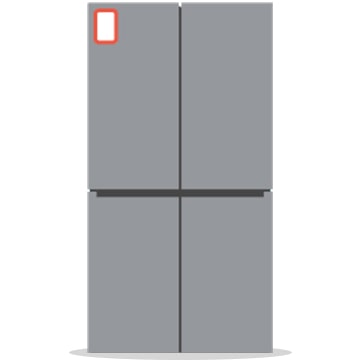
Hladnjak

Perilica/sušilica
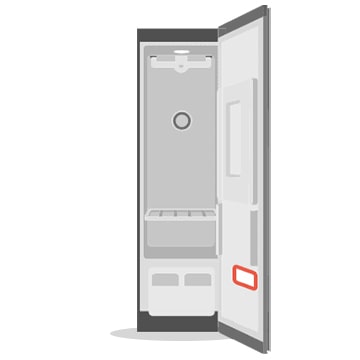
Styler

Klimatizacijski uređaj1
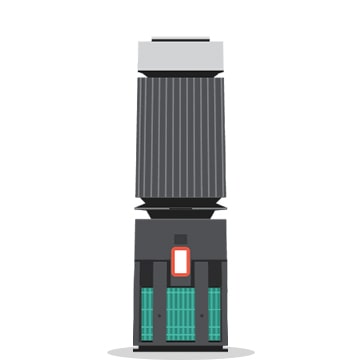
Pročišćivač zraka2
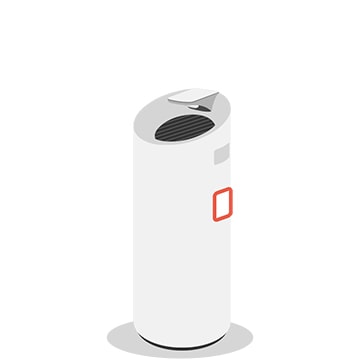
Pročišćivač zraka3

Mikrovalna pećnica

Perilica posuđa
Česta pitanja
Pritisnite gumb plus za odgovore na popularna pitanja.
-
P. Kako mogu dodati proizvod u aplikaciju LG ThinQ?
Dodajte proizvode u aplikaciju ThinQ pomoću značajke Dodaj.
1. Na početnom zaslonu dodirnite „+ Dodaj uređaj” > „Odaberi uređaj”
Pritisnite gumb Dodaj uređaj na početnom zaslonu i dodirnite Odaberi uređaj.
2. Odaberite proizvod s popisa proizvoda.
Zatim nastavite slijedeći upute. Odaberite ikonu proizvoda.![P. Kako mogu dodati proizvod u aplikaciju LG ThinQ?1]()
-
*Zaslon prikazan u uputama može se razlikovati od onog prikazanog u stvarnoj aplikaciji. Dostupnost proizvoda i usluga može se razlikovati ovisno o modelima koje posjedujete, regiji/zemlji u kojoj živite ili verziji aplikacije i proizvoda.
![ThinQ-MicroPage-2020-09-8-1-Google]()
-
P. Prilikom pokušaja dodavanja klimatizacijskog uređaja pojavljuje se poruka da mrežna lozinka „LG_AC_~~~” nije točna
Za naziv mreže „LG_AC_XXXX” u polje za lozinku dvaput unesite posljednja četiri znaka „XXXX” naziva mreže bez razmaka.
Lozinke razlikuju velika i mala slova, stoga pokušajte ponovno točno unijeti velika i mala slova.
Zaslon za unos lozinke za Wi-Fi.![P. Prilikom pokušaja dodavanja klimatizacijskog uređaja pojavljuje se poruka da mrežna lozinka „LG_AC_~~~” nije točna3]()
-
*Napominjemo da za iPhone značajka koja automatski piše veliko slovo u unosu ili prvu riječ nakon točke može biti UKLJUČENA.
*Zaslon prikazan u uputama može se razlikovati od onog prikazanog u stvarnoj aplikaciji. Dostupnost proizvoda i usluga može se razlikovati ovisno o modelima koje posjedujete, regiji/zemlji u kojoj živite ili verziji aplikacije i proizvoda.![ThinQ-MicroPage-2020-09-8-1-Google]()
-
P. Kad pokušavam dodati proizvod, dobivam sliku usmjerivača s porukom „Nema veze s mrežom”
- Prije dodavanja proizvoda u ThinQ, provjerite je li vaš pametni telefon ispravno povezan s internetom.
Ako i dalje imate problema s povezivanjem s internetom, provjerite vezu usmjerivača.
- Ova se poruka može pojaviti ako je usmjerivač predaleko. Ako se ne možete pomaknuti ili doći bliže usmjerivaču, instalirajte Wi-Fi pojačalo i pokušajte ponovno.
- Pokušajte ponovno nakon isključivanja ili ponovnog pokretanja usmjerivača.![P. Kad pokušavam dodati proizvod, dobivam sliku usmjerivača s porukom „Nema veze s mrežom”5]()
-
*Ako ne možete prijeći na sljedeći korak dodavanja proizvoda, zatvorite aplikaciju i ponovno je pokrenite.
*Zaslon prikazan u uputama može se razlikovati od onog prikazanog u stvarnoj aplikaciji. Dostupnost proizvoda i usluga može se razlikovati ovisno o modelima koje posjedujete, regiji/zemlji u kojoj živite ili verziji aplikacije i proizvoda.![ThinQ-MicroPage-2020-09-8-1-Google]()
-
P. Je li moguće upotrebljavati Wi-Fi frekvencijski pojas od 5 GHz pri uporabi uređaja s aplikacijom ThinQ?
Uređaji LG Electronics i aplikacija ThinQ podržavaju samo Wi-Fi frekvencijski pojas od 2,4 GHz.![P. Je li moguće upotrebljavati Wi-Fi frekvencijski pojas od 5 GHz pri uporabi uređaja s aplikacijom ThinQ?7]()
-
*Zaslon prikazan u uputama može se razlikovati od onog prikazanog u stvarnoj aplikaciji. Dostupnost proizvoda i usluga može se razlikovati ovisno o modelima koje posjedujete, regiji/zemlji u kojoj živite ili verziji aplikacije i proizvoda.
![ThinQ-MicroPage-2020-09-8-1-Google]()
-
P. Koje su preporučene specifikacije pametnog telefona za pokretanje aplikacije ThinQ?
Zahtjevi za Android OS
Aplikacija ThinQ podržava Android OS 7.0 i novije verzije. Pametni telefoni koji upotrebljavaju OS Android 6.0.1 ili stariju verziju moraju ažurirati svoj OS kako bi mogli upotrebljavati najnoviju verziju aplikacije.
Zahtjevi za iOS.
Aplikacija ThinQ podržava iOS 12.0 i novije verzije. Pametni telefoni koji upotrebljavaju iOS 10.3 ili stariju verziju moraju ažurirati svoj OS kako bi mogli upotrebljavati najnoviju verziju aplikacije.
* Pogledajte poveznice za Playstore i App Store za najtočnije, ažurne informacije.
Playstore: https://play.google.com/store/apps/details?id=com.lgeha.nuts
Appstore: https://apps.apple.com/app/lg-thinq/id993504342![P. Koje su preporučene specifikacije pametnog telefona za pokretanje aplikacije ThinQ?9]()
-
*Možda postoje neka ograničenja u uporabi aplikacije na temelju drugih specifikacija pametnog telefona uz verziju OS-a.
• RAM: 2 GB
• Razlučivost: 1280 x 800 (WXGA)
• Dostupan prostor za pohranu: 377,2 MB
*Zaslon prikazan u uputama može se razlikovati od onog prikazanog u stvarnoj aplikaciji. Dostupnost proizvoda i usluga može se razlikovati ovisno o modelima koje posjedujete, regiji/zemlji u kojoj živite ili verziji aplikacije i proizvoda.![ThinQ-MicroPage-2020-09-8-1-Google]()
-
P. Kako mogu upotrebljavati značajku pametne dijagnoze?
Smart Diagnosis je značajka koja dijagnosticira moguće uzroke kvarova proizvoda. Nastavite s koracima u nastavku ako posjedujete proizvode s logotipom Smart Diagnosis.
1. Na početnom zaslonu idite na gornji lijevi Izbornik > Smart Diagnosis
Pritisnite gornju lijevu ikonu izbornika na početnom zaslonu i odaberite Smart Diagnosis.
2. Nakon odabira proizvoda, nastavite sa značajkom Smart Diagnosis slijedeći upute.
Nakon odabira proizvoda prikazuje se zaslon Smart Diagnosis.![P. Kako mogu upotrebljavati značajku pametne dijagnoze?11]()
-
*Ako značajka Wi-Fi Smart Diagnosis nije podržana, pokušajte pokrenuti Audible Smart Diagnosis slijedeći upute prikazane na zaslonu aplikacije. Napominjemo da se tijekom pametne dijagnoze proizvodi zvučni signal.
*Zaslon prikazan u uputama može se razlikovati od onog prikazanog u stvarnoj aplikaciji. Dostupnost proizvoda i usluga može se razlikovati ovisno o modelima koje posjedujete, regiji/zemlji u kojoj živite ili verziji aplikacije i proizvoda.![ThinQ-MicroPage-2020-09-8-1-Google]()
-
P. Što trebam učiniti ako sam zamijenio/la usmjerivač?
Ako ste zamijenili usmjerivač u prostoru u kojem se nalaze vaši proizvodi, također morate zamijeniti
mrežu proizvoda registriranih u vašoj aplikaciji. Ako to ne učinite, možda nećete moći upotrebljavati proizvode.
1. U gornjem lijevom izborniku na početnom zaslonu aplikacije > odaberite „Postavke uređaja”.
Dodirnite gornju lijevu ikonu izbornika na početnom zaslonu i odaberite Postavke uređaja.
2. S popisa odaberite proizvod čiju mrežu želite promijeniti.
Odaberite karticu proizvoda s popisa i dodirnite „Promijeni mrežu”.
3. Ponovno postavite Wi-Fi mrežu slijedeći upute na zaslonu.![P. Što trebam učiniti ako sam zamijenio/la usmjerivač?13]()
-
*Zaslon prikazan u uputama može se razlikovati od onog prikazanog u stvarnoj aplikaciji. Dostupnost proizvoda i usluga može se razlikovati ovisno o modelima koje posjedujete, regiji/zemlji u kojoj živite ili verziji aplikacije i proizvoda.
![ThinQ-MicroPage-2020-09-8-1-Google]()
-
P. Korisnici uređaja iPhone, imate li problema s dodavanjem proizvoda u aplikaciju ThinQ?
Ako ne možete dodati proizvode na svoj iPhone sa sustavom iOS 14, ThinQ možda nema odgovarajuća dopuštenja za pristup. ThinQ zahtijeva pristup sljedećim postavkama:
1. Prebacite „Lokalnu mrežu” na UKLJUČENO
Da biste dodali proizvode u ThinQ, vaš telefon mora biti povezan s vašom lokalnom mrežom. Provjerite je li Wi-Fi mreža povezana i je li aplikacija ThinQ dobila dopuštenje za pristup.
Povećanje izbornika Lokalna mreža u postavkama uređaja iPhone
2. Dopustite pristup „Lokaciji”
Povećanje izbornika Lokacija u postavkama uređaja iPhone
1) Dodirnite „Lokacija”
2) Odaberite „Tijekom korištenja aplikacije” ili „Uvijek”.
3) Uključite „Preciznu lokaciju”
Opcija „Precizna lokacija” pomaže aplikaciji da točnije pronađe proizvode.
Pomoću usluge lokacije možete daljinski upravljati proizvodima i upotrebljavati značajke automatizacije te pronaći centre za korisničku podršku na temelju informacija o trenutačnoj lokaciji.
Nakon što konfigurirate sve ove postavke, pokušajte ponovno dodati proizvod.![P. Korisnici uređaja iPhone, imate li problema s dodavanjem proizvoda u aplikaciju ThinQ?15]()
-
*Zaslon prikazan u uputama može se razlikovati od onog prikazanog u stvarnoj aplikaciji. Dostupnost proizvoda i usluga može se razlikovati ovisno o modelima koje posjedujete, regiji/zemlji u kojoj živite ili verziji aplikacije i proizvoda.
*Za najnovije informacije provjerite pravila tvrtke Apple. https://support.apple.com/en-mk/HT211870![ThinQ-MicroPage-2020-09-8-1-Google]()
-
P. Kako mogu promijeniti zadani jezik aplikacije unutar iste regije?
Promjena zadanog jezika aplikacije ThinQ unutar iste regionalne postavke može biti moguća samo za odabrane regije (države). Postavke jezika možete promijeniti slijedeći redoslijed u nastavku.
1. Na početnom zaslonu idite na gornji lijevi Izbornik i dodirnite gornju desnu ikonu Postavke
Pritisnite gornju lijevu ikonu izbornika na početnom zaslonu i odaberite Postavke aplikacije u gornjem desnom kutu.
2. Dodirnite „Jezik” za provjeru i promjenu jezika. Odaberite jezik.![P. Kako mogu promijeniti zadani jezik aplikacije unutar iste regije?17]()
-
*Zaslon prikazan u uputama može se razlikovati od onog prikazanog u stvarnoj aplikaciji. Dostupnost proizvoda i usluga može se razlikovati ovisno o modelima koje posjedujete, regiji/zemlji u kojoj živite ili verziji aplikacije i proizvoda.
![ThinQ-MicroPage-2020-09-8-1-Google]()
LG ThinQ proizvodi za vas
Uređaji kompatibilni s aplikacijom LG ThinQ dizajnirani su tako da odgovaraju vašim potrebama i poboljšaju vaš svakodnevni život.
U nastavku potražite proizvode LG ThinQ koji će vam nadograditi život.
U nastavku potražite proizvode LG ThinQ koji će vam nadograditi život.